жӮЁеҘҪпјҢзҷ»еҪ•еҗҺжүҚиғҪдёӢи®ўеҚ•е“ҰпјҒ
жӮЁеҘҪпјҢзҷ»еҪ•еҗҺжүҚиғҪдёӢи®ўеҚ•е“ҰпјҒ
иҝҷзҜҮж–Үз« дё»иҰҒд»Ӣз»ҚwpsиЎЁж јйҮҢи°ғж•ҙеӯ—й—ҙи·қзҡ„ж–№жі•пјҢж–Үдёӯд»Ӣз»Қзҡ„йқһеёёиҜҰз»ҶпјҢе…·жңүдёҖе®ҡзҡ„еҸӮиҖғд»·еҖјпјҢж„ҹе…ҙи¶Јзҡ„е°Ҹдјҷдјҙ们дёҖе®ҡиҰҒзңӢе®ҢпјҒ
wpsиЎЁж јйҮҢи°ғж•ҙеӯ—й—ҙи·қзҡ„ж–№жі•пјҡ1гҖҒеңЁwpsиЎЁж јпјҢйҖүдёӯиҰҒи°ғж•ҙеӯ—й—ҙи·қзҡ„еҚ•е…ғж јпјӣ2гҖҒеҚ•еҮ»йј ж ҮеҸій”®пјҢйҖүжӢ©вҖңи®ҫзҪ®еҚ•е…ғж јж јејҸвҖқпјӣ3гҖҒеңЁеј№еҮәзҡ„вҖңеҚ•е…ғж јж јејҸвҖқеҜ№иҜқжЎҶдёӯпјҢзӮ№еҮ»вҖңеҜ№йҪҗвҖқйҖүйЎ№еҚЎпјҢи®ҫзҪ®вҖңж°ҙе№іеҜ№йҪҗвҖқе’ҢвҖңеһӮзӣҙеҜ№йҪҗвҖқж–№ејҸдёәвҖңеҲҶж•ЈеҜ№йҪҗвҖқпјҢзӮ№еҮ»вҖңзЎ®е®ҡвҖқеҚіеҸҜгҖӮ
wpsиЎЁж јйҮҢи°ғж•ҙеӯ—й—ҙи·қзҡ„ж–№жі•
1гҖҒеңЁwpsиЎЁж јпјҢйҖүдёӯиҰҒи°ғж•ҙеӯ—й—ҙи·қзҡ„еҚ•е…ғж ј
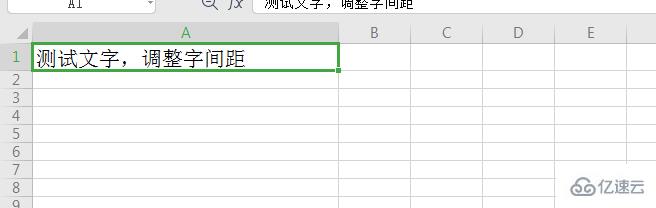
2гҖҒеҚ•еҮ»йј ж ҮеҸій”®пјҢ然еҗҺйҖүжӢ©вҖңи®ҫзҪ®еҚ•е…ғж јж јејҸвҖқгҖӮ
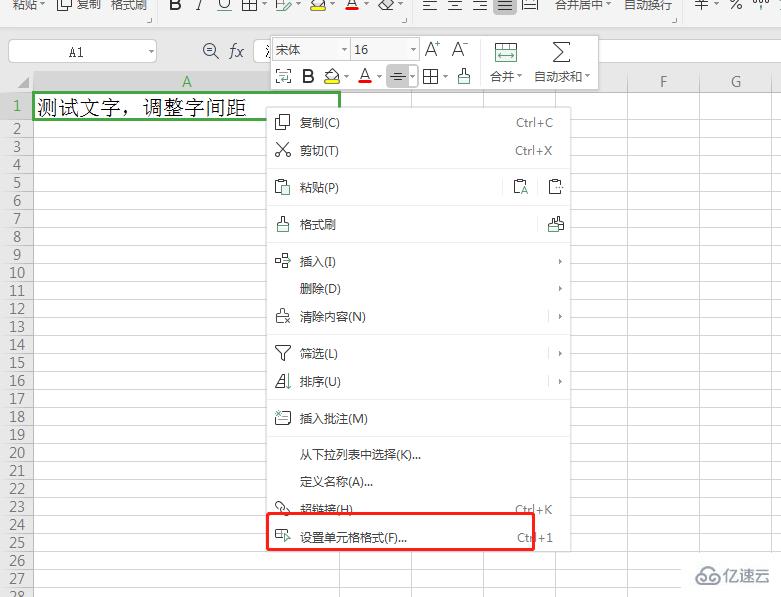
3гҖҒеңЁеј№еҮәзҡ„вҖңеҚ•е…ғж јж јејҸвҖқеҜ№иҜқжЎҶдёӯпјҢзӮ№еҮ»вҖңеҜ№йҪҗвҖқйҖүйЎ№еҚЎпјҢи®ҫзҪ®вҖңж°ҙе№іеҜ№йҪҗвҖқе’ҢвҖңеһӮзӣҙеҜ№йҪҗвҖқж–№ејҸдёәвҖңеҲҶж•ЈеҜ№йҪҗвҖқпјҢзӮ№еҮ»вҖңзЎ®е®ҡвҖқеҚіеҸҜгҖӮ
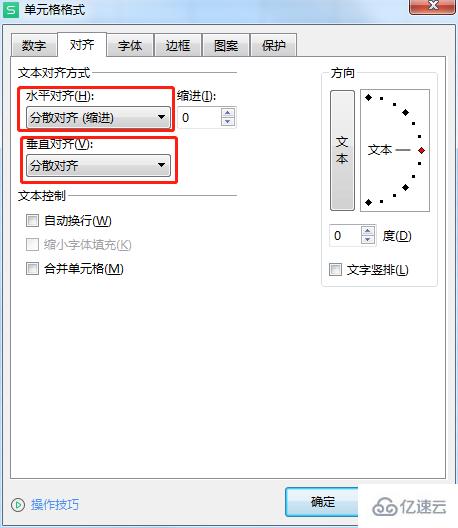
4гҖҒиҝ”еӣһEXCELиЎЁж јпјҢеҸ‘зҺ°еҚ•иҜҚй—ҙи·қе·Із»Ҹи°ғж•ҙгҖӮжӮЁеҸҜд»ҘйҖҡиҝҮи°ғж•ҙеҚ•е…ғж јеҲ—е®ҪжқҘиҝӣдёҖжӯҘи°ғж•ҙеҚ•иҜҚй—ҙи·қгҖӮ
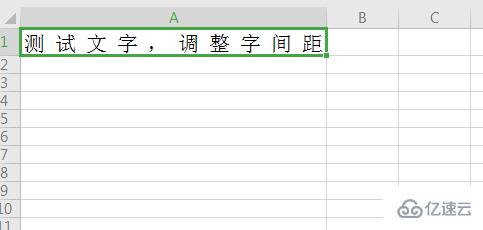
д»ҘдёҠжҳҜвҖңwpsиЎЁж јйҮҢи°ғж•ҙеӯ—й—ҙи·қзҡ„ж–№жі•вҖқиҝҷзҜҮж–Үз« зҡ„жүҖжңүеҶ…е®№пјҢж„ҹи°ўеҗ„дҪҚзҡ„йҳ…иҜ»пјҒеёҢжңӣеҲҶдә«зҡ„еҶ…е®№еҜ№еӨ§е®¶жңүеё®еҠ©пјҢжӣҙеӨҡзӣёе…ізҹҘиҜҶпјҢж¬ўиҝҺе…іжіЁдәҝйҖҹдә‘иЎҢдёҡиө„и®Ҝйў‘йҒ“пјҒ
е…ҚиҙЈеЈ°жҳҺпјҡжң¬з«ҷеҸ‘еёғзҡ„еҶ…е®№пјҲеӣҫзүҮгҖҒи§Ҷйў‘е’Ңж–Үеӯ—пјүд»ҘеҺҹеҲӣгҖҒиҪ¬иҪҪе’ҢеҲҶдә«дёәдё»пјҢж–Үз« и§ӮзӮ№дёҚд»ЈиЎЁжң¬зҪ‘з«ҷз«ӢеңәпјҢеҰӮжһңж¶үеҸҠдҫөжқғиҜ·иҒ”зі»з«ҷй•ҝйӮ®з®ұпјҡis@yisu.comиҝӣиЎҢдёҫжҠҘпјҢ并жҸҗдҫӣзӣёе…іиҜҒжҚ®пјҢдёҖз»ҸжҹҘе®һпјҢе°Ҷз«ӢеҲ»еҲ йҷӨж¶үе«ҢдҫөжқғеҶ…е®№гҖӮ